明我盒子常见问题处理方案
1. 重置设备
1)盒子拔掉电源
2)按住盒子背后那个小黑钮
3)给盒子插上电源(一直按着小黑钮,等到屏幕出现画面在松开)
2. 解绑流程
*备注:只有管理员具备设备管理和修改的相关权限。
打开钉钉进入底部工作栏选择“智能会议室
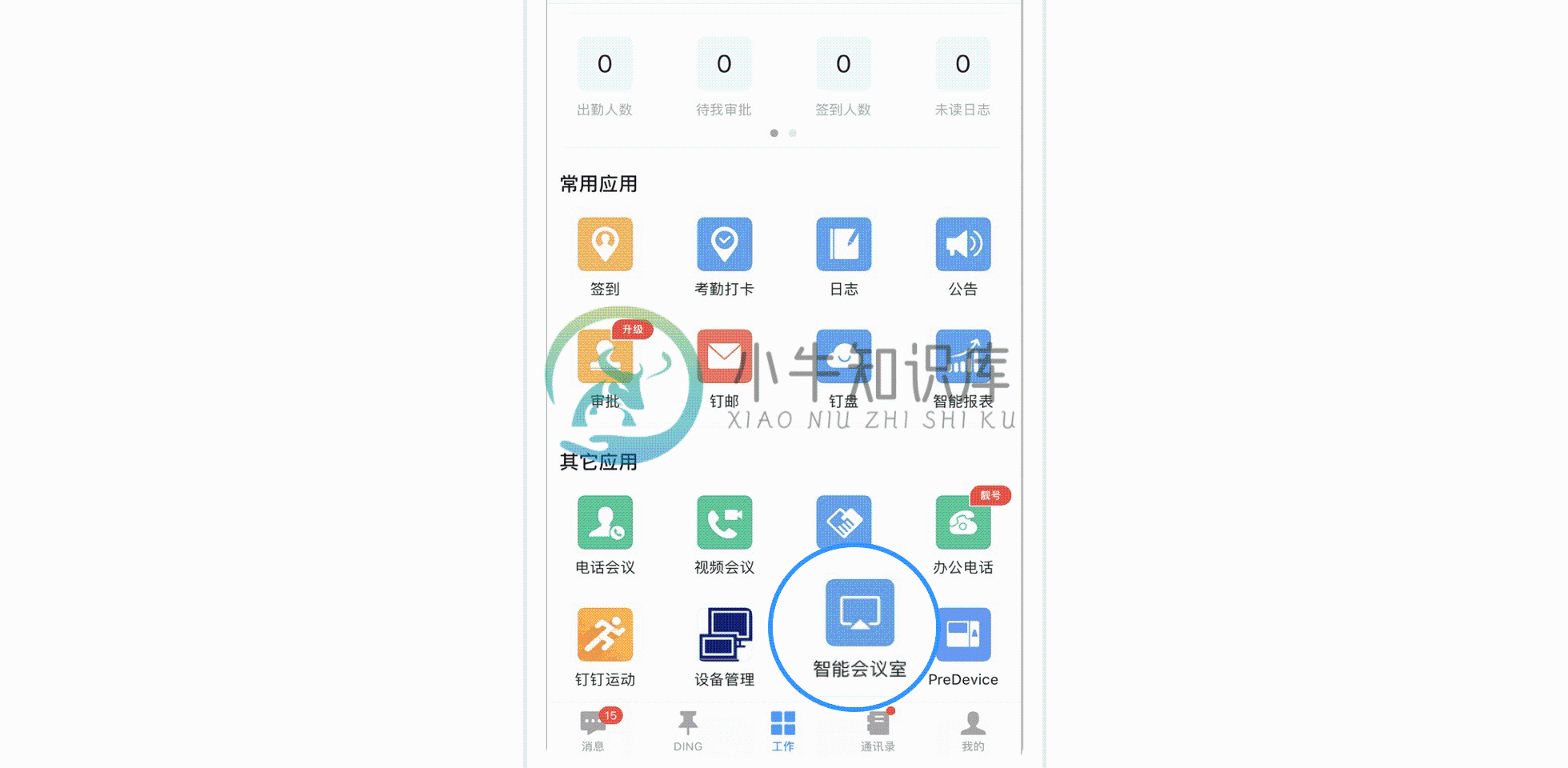
点击“设置会议室

选择“设备管理”

选择要解绑的设备
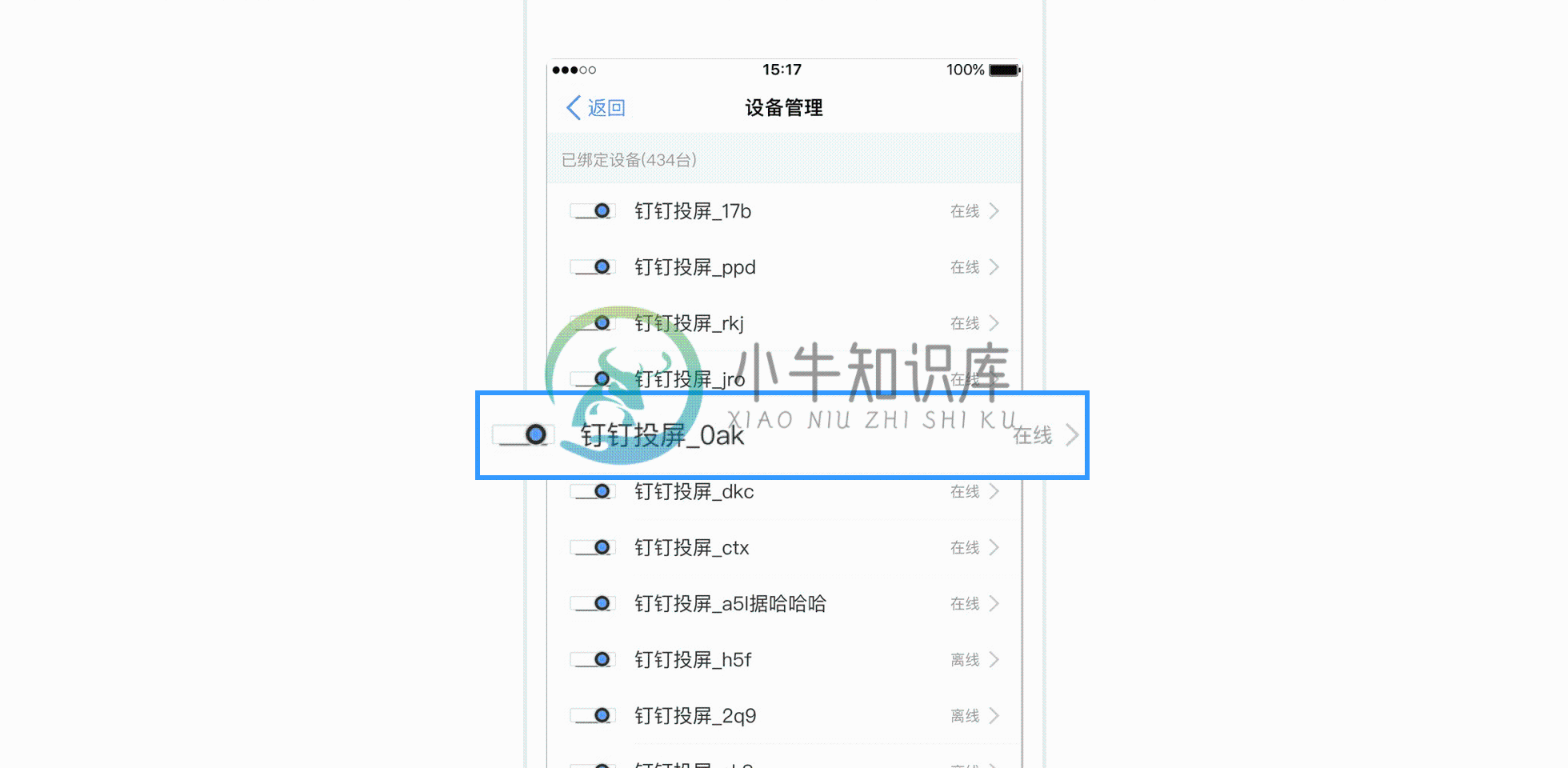
4) 点击右上角解绑

3. 蓝牙配置网络
*备注:只有管理员具备设备管理和修改的相关权限。
用手机钉钉打开右上角“+“扫一扫盒子投屏端的二维码

配置设备,点击配置网络
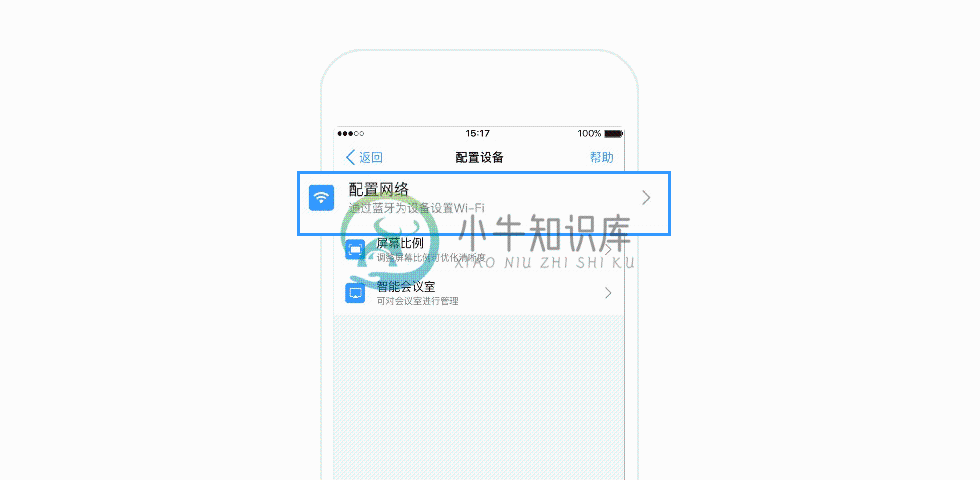
打开蓝牙,正在连接设备

蓝牙连接成功后,选择要连接的网络

4. 查看设备IP和MAC地址
打开钉钉进入底部工作栏选择“智能会议室
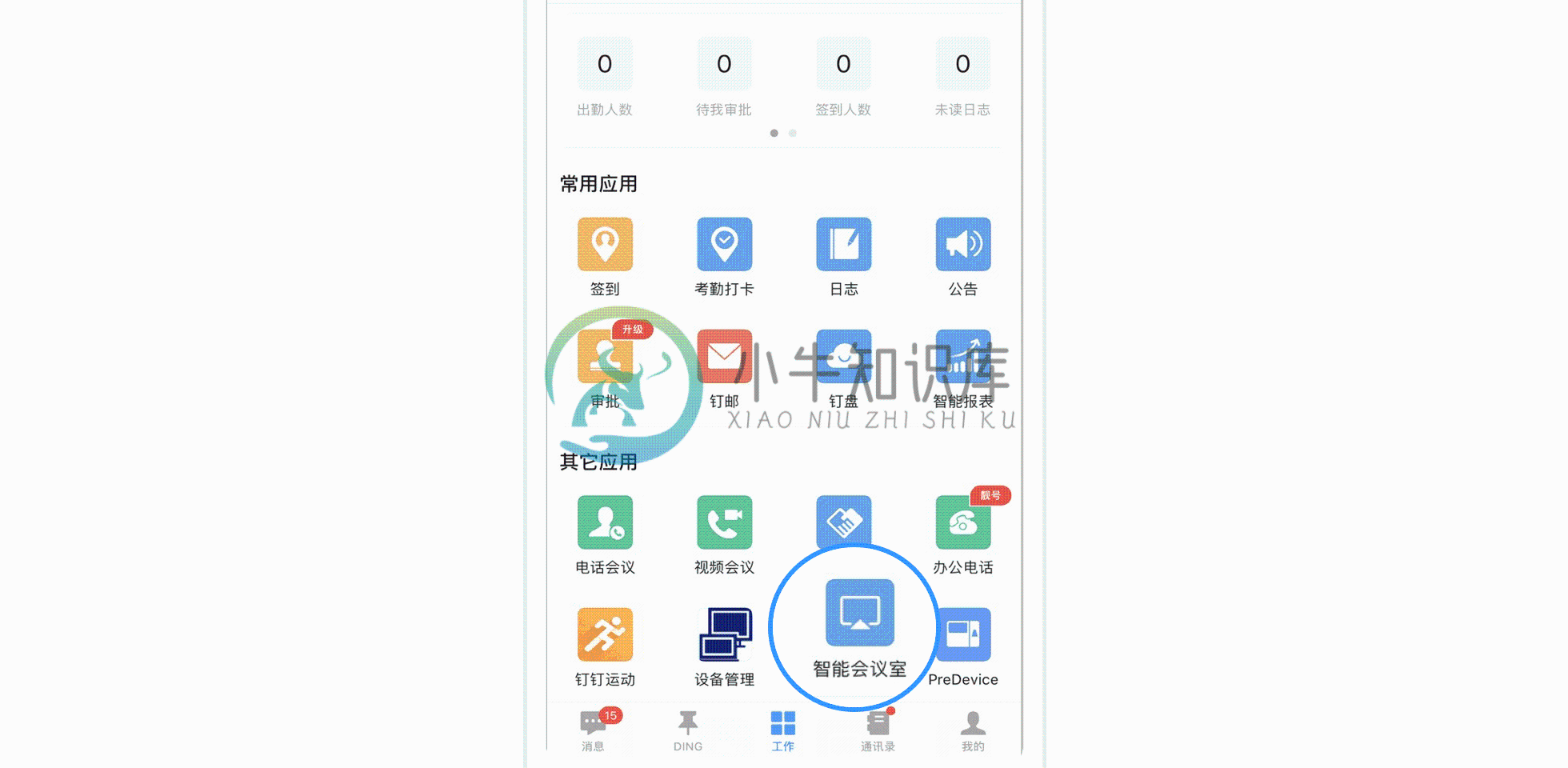
选择“设置会议室”
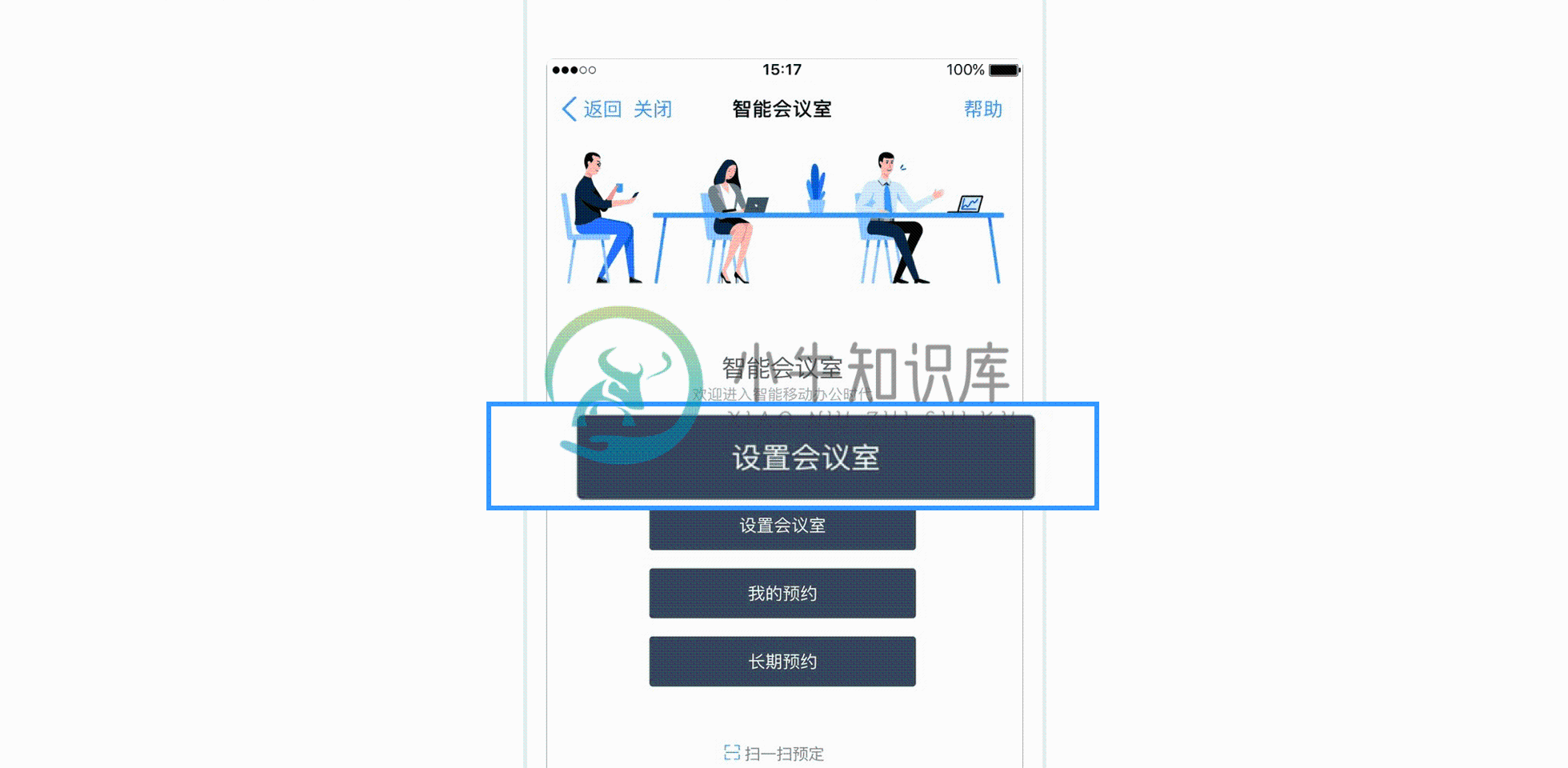
点击设备管理

选择要查看的设备
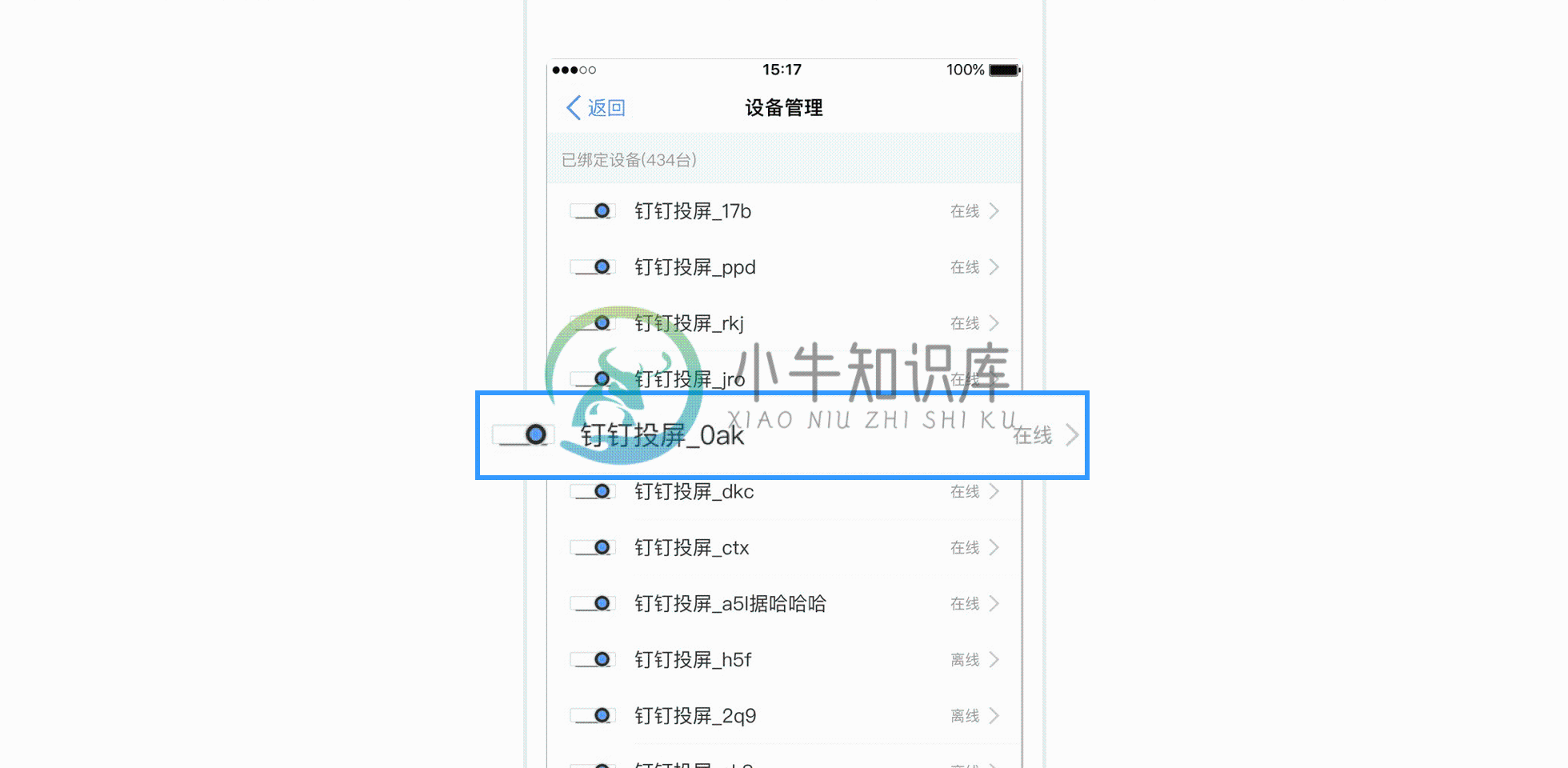
点击查看
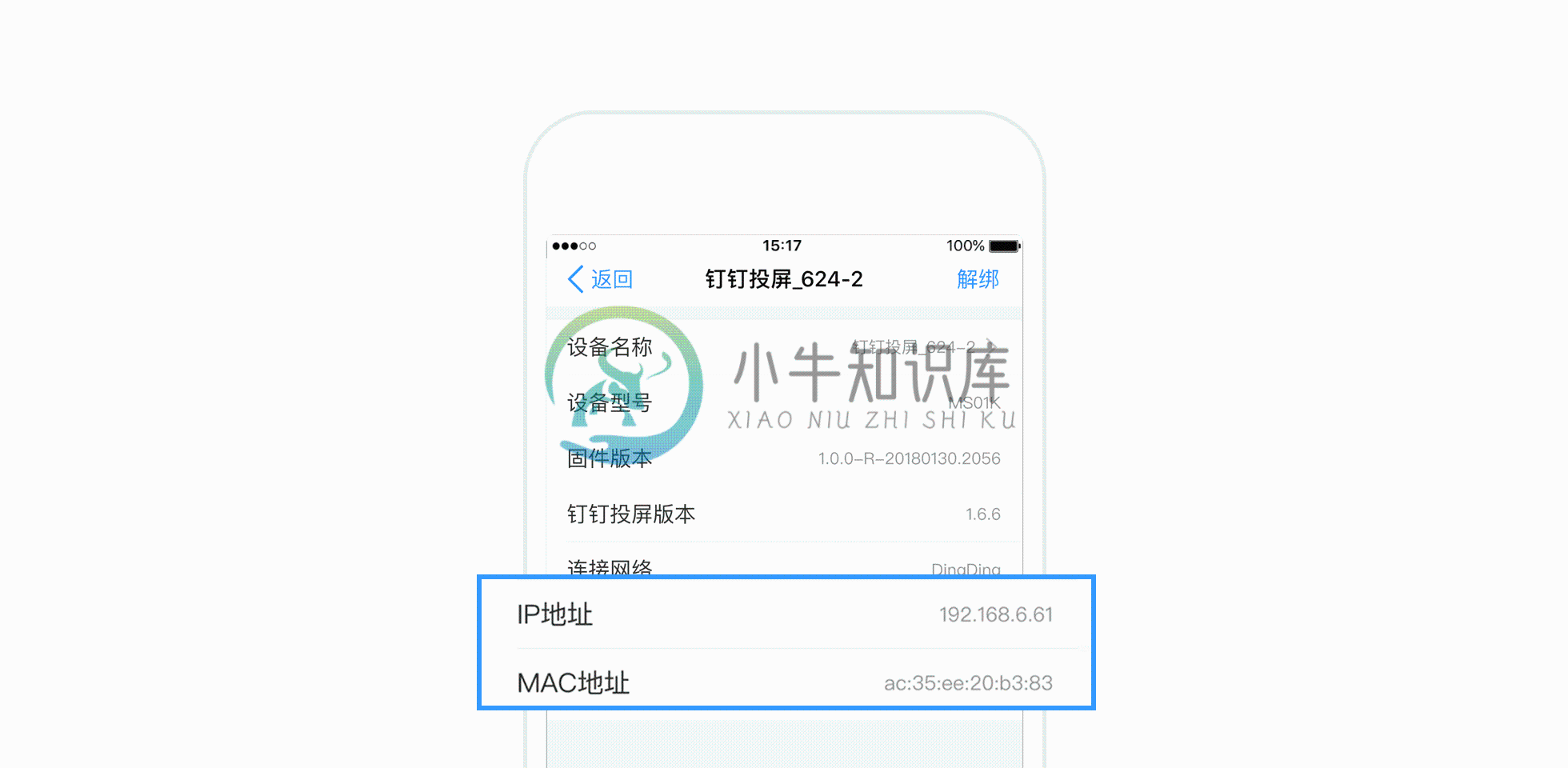
5. 网络隔离
同一局域网无法投屏
问题描述:当投屏客户端和钉钉智能已经处于同一局域网的状态下,仍旧出现无法投屏的情况,如图所示:
同一局域网无法投屏

问题原因:由于钉钉智能无线投屏是基于无线局域网数据传输技术,但部分路由器或者AP开启了无线局域网内部隔离,导致数据无法传输,并无法投屏。
问题解决办法:遇到局域网内部隔离的问题,我们都可以通过对路由器或者AP进行设置来解决问题。关于路由器或者AP的内部隔离,一般都在路由器“无线设置”这个选项中,以TP-Link TL-WAR2600L为例,操作步骤如下
关闭路由器隔离操作路径:
点击“无线设置”选择“2.4G无线设置”

选择“无线网络设置”

关闭无线隔离
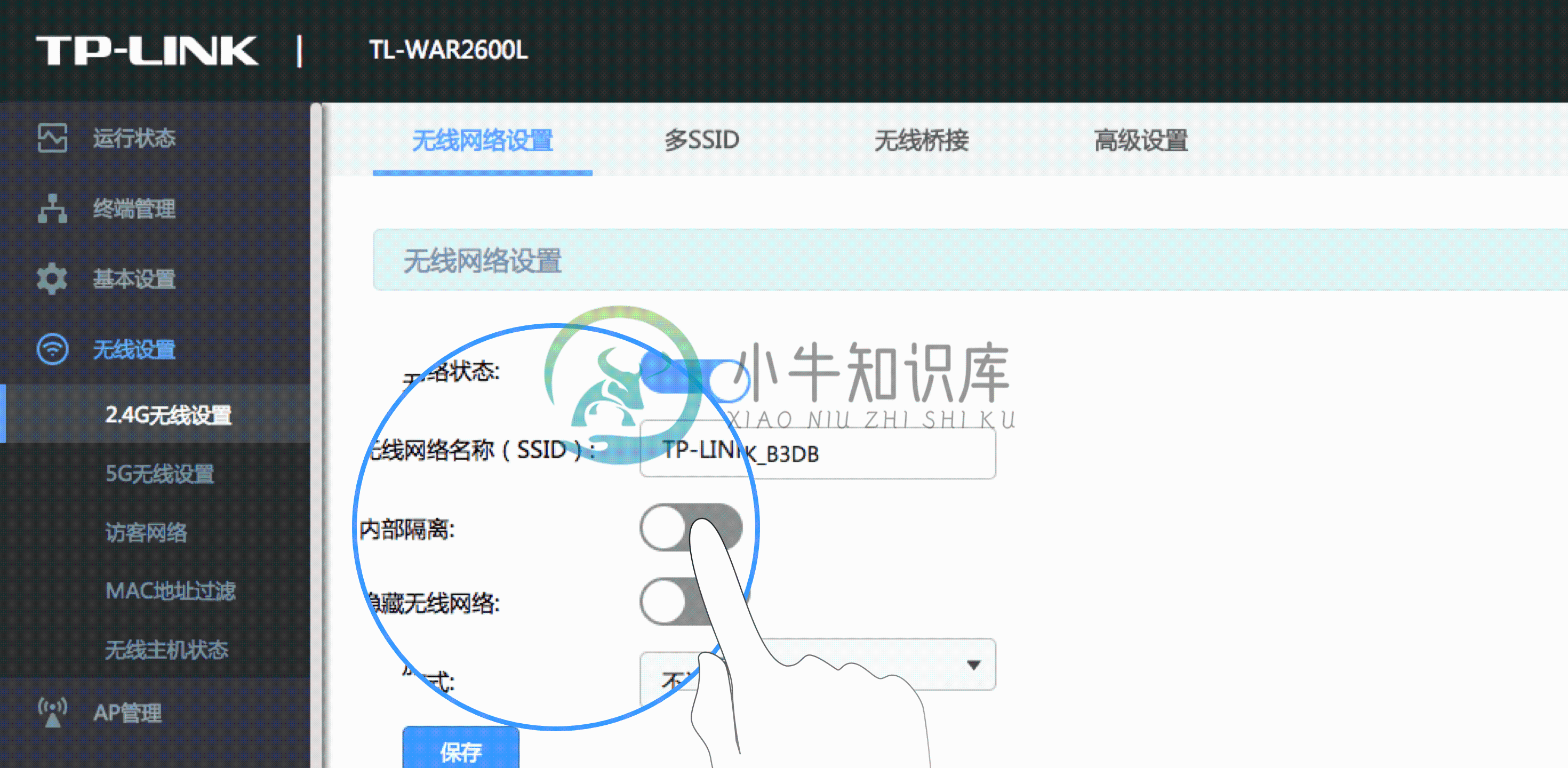
关闭AP隔离操作路径:
点击“AP管理_无线网络设置”

选择需要取消隔离的AP

关闭内部隔离
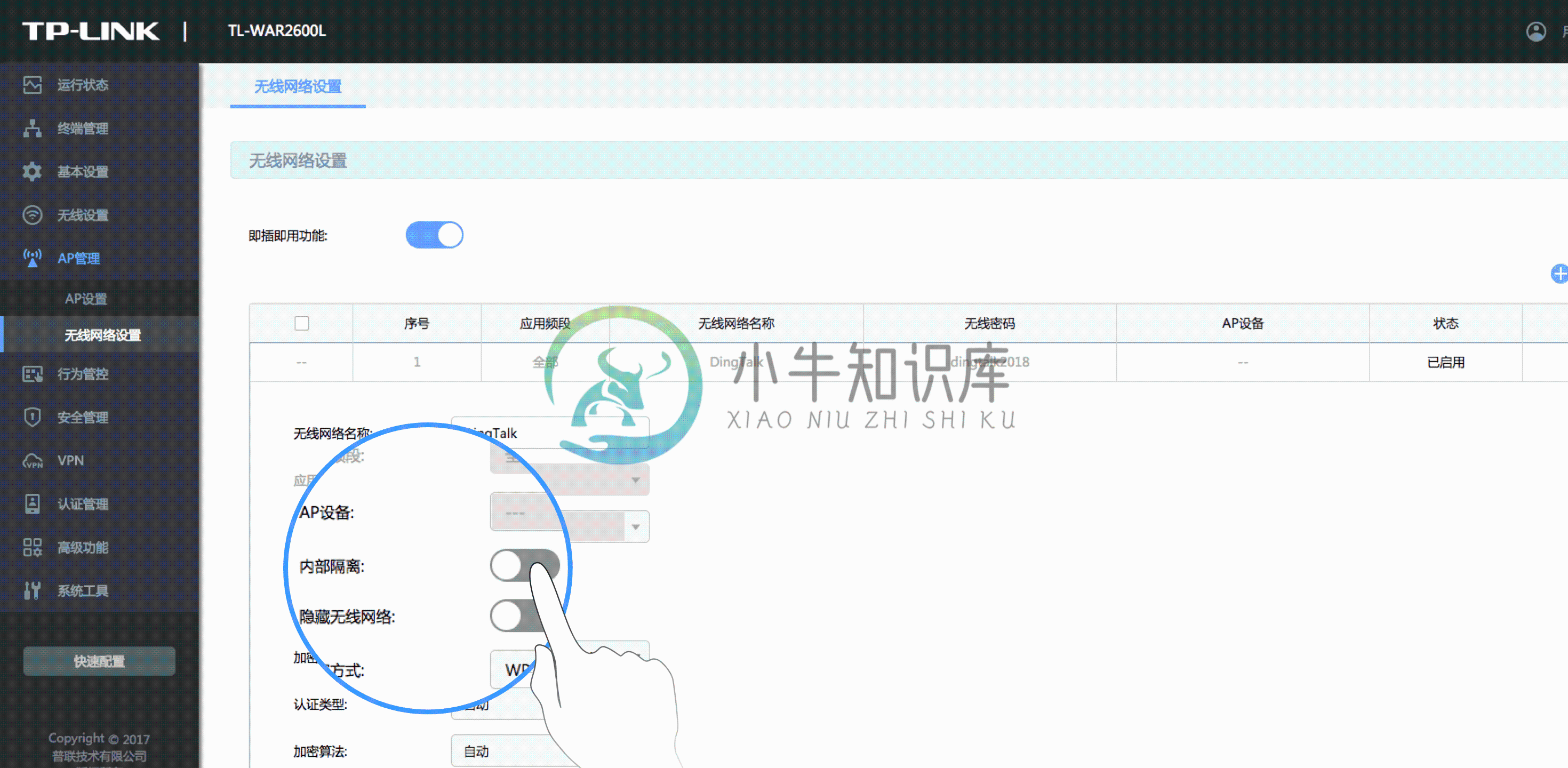
6. 投屏无声音
7. Windows会黑屏
操作流程如下:
桌面点击鼠标右键显示设置

找到显示:更改文本、应用等项目的大小

从125%设置为100%,即可解决
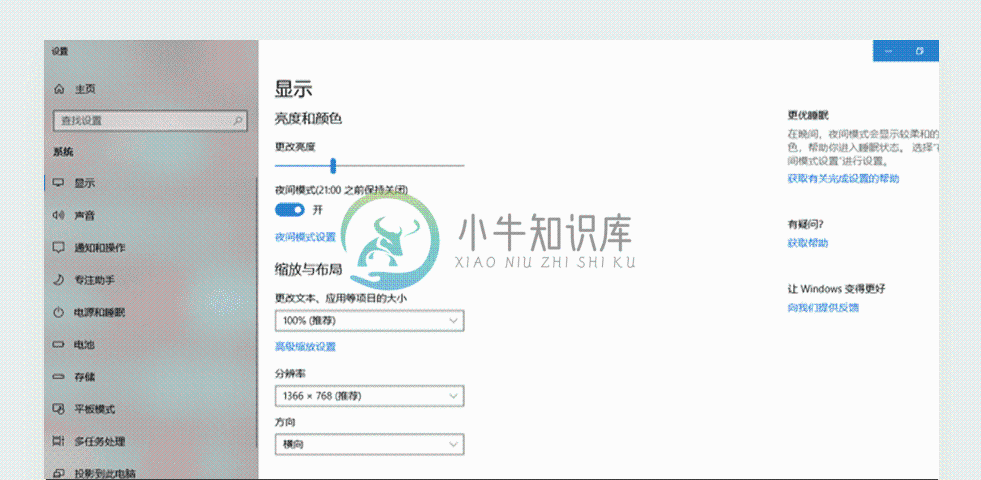
8. 蓝牙绑定不上
1)手机端一直显示“正在搜索蓝牙”
问题描述:
手机端一直显示“正在搜索蓝牙”,最后出现超时、蓝牙连接错误提醒。多次尝试后出现同样错误。
导致原因:
1.盒子端蓝牙没有正常工作;
2.客户端蓝牙出现问题
解决方案:
1.手机客户端后台退出钉钉,并关闭手机蓝牙。
2.拔掉盒子端电源,20s后重新插上电源。
3.打开手机蓝牙,打开钉钉重新进行绑定。
2)手机端一直显示“正在连接蓝牙”
问题描述:
手机端一直显示“正在连接蓝牙”,最后出现超时、蓝牙连接错误。多次尝试后出现同样问题。
导致原因:手机客户端蓝牙出现问题呢。
解决方案:
1. 手机客户端退出钉钉
2. 关闭手机蓝牙,5s后重新打开蓝牙。
3. 打开钉钉重新尝试蓝牙连接。
3)手机扫码后立刻出现蓝牙无法连接的状态
问题描述:
手机扫码后立刻出现蓝牙无法连接的状态,多次尝试后无效。
导致原因:盒子端蓝牙出现问题。
解决方案:
1. 拔掉盒子电源,20s后重新插上电源。
2. 打开钉钉客户端重新扫码绑定。
9. iOS无法投屏
问题描述:提示无法连接到钉钉
解决方案:
1. 盒子连接可以上网的无线wifi。
2. 通过重启或等待10分钟,激活盒子升级(若升级失败联系客服)升级过程如图所示:
3. 盒子升级完成后并回到投屏页,拔电重启设备即可。
通过重启或等待10分钟,激活盒子升级
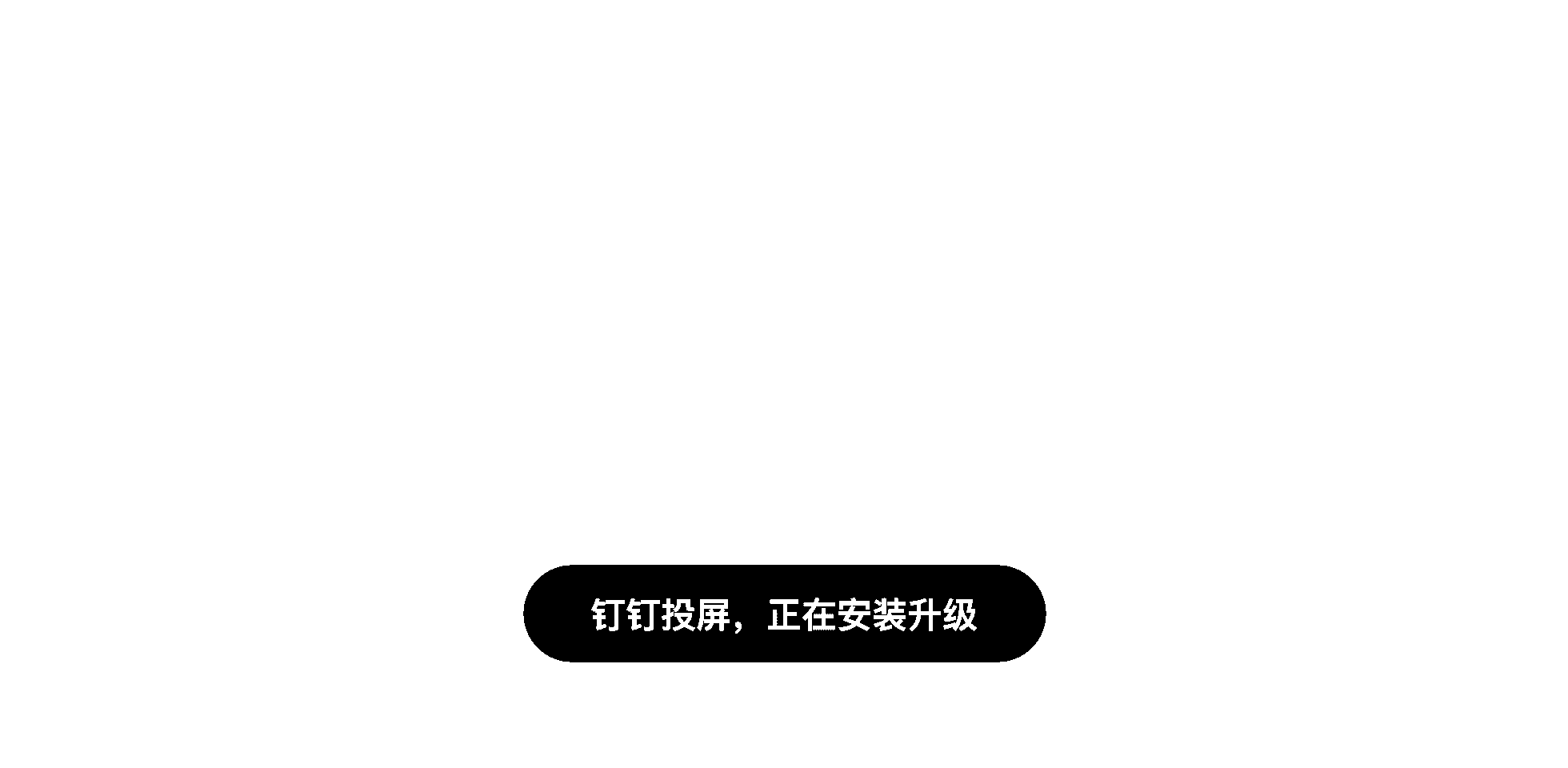
10. 查看投屏历史记录
打开钉钉,点击右上角“+”,选择投屏,在输入投屏码下方,可看到最近投屏。
手机查看历史投屏
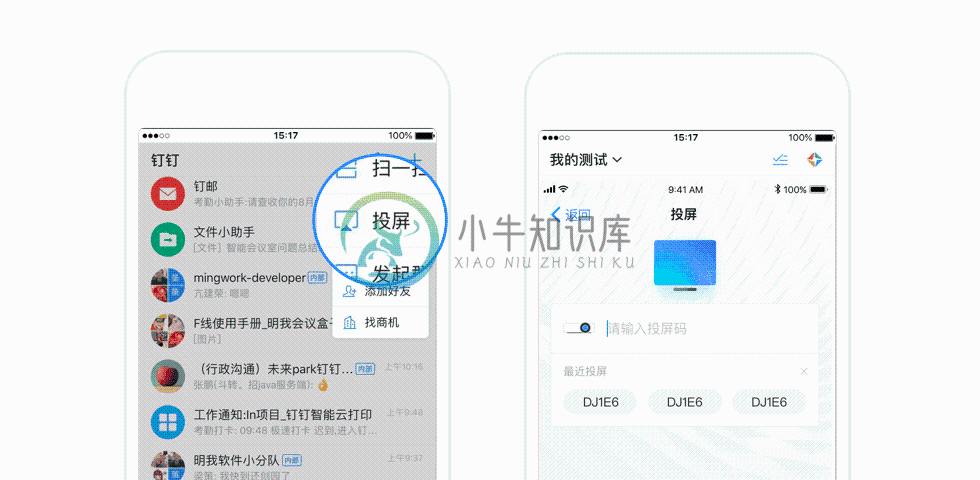
11. 抢占投屏
12. 华为手机钉钉投屏老是掉线
导致原因:华为手机后台杀钉钉投屏进程引起掉线
解决方法:
原受保护应用更名为锁屏清理,请点击手机管家 > 锁屏清理应用,关闭应用的锁屏清理开关,应用后台运行时不被清理;开启应用的锁屏清理开关,应用在后台运行时会被清理。手机管家-》启动管理-》钉钉-》手动管理-》允许后台运行 ,按照这个步骤设置一下系统配置,举例如下图:
找到手机管家
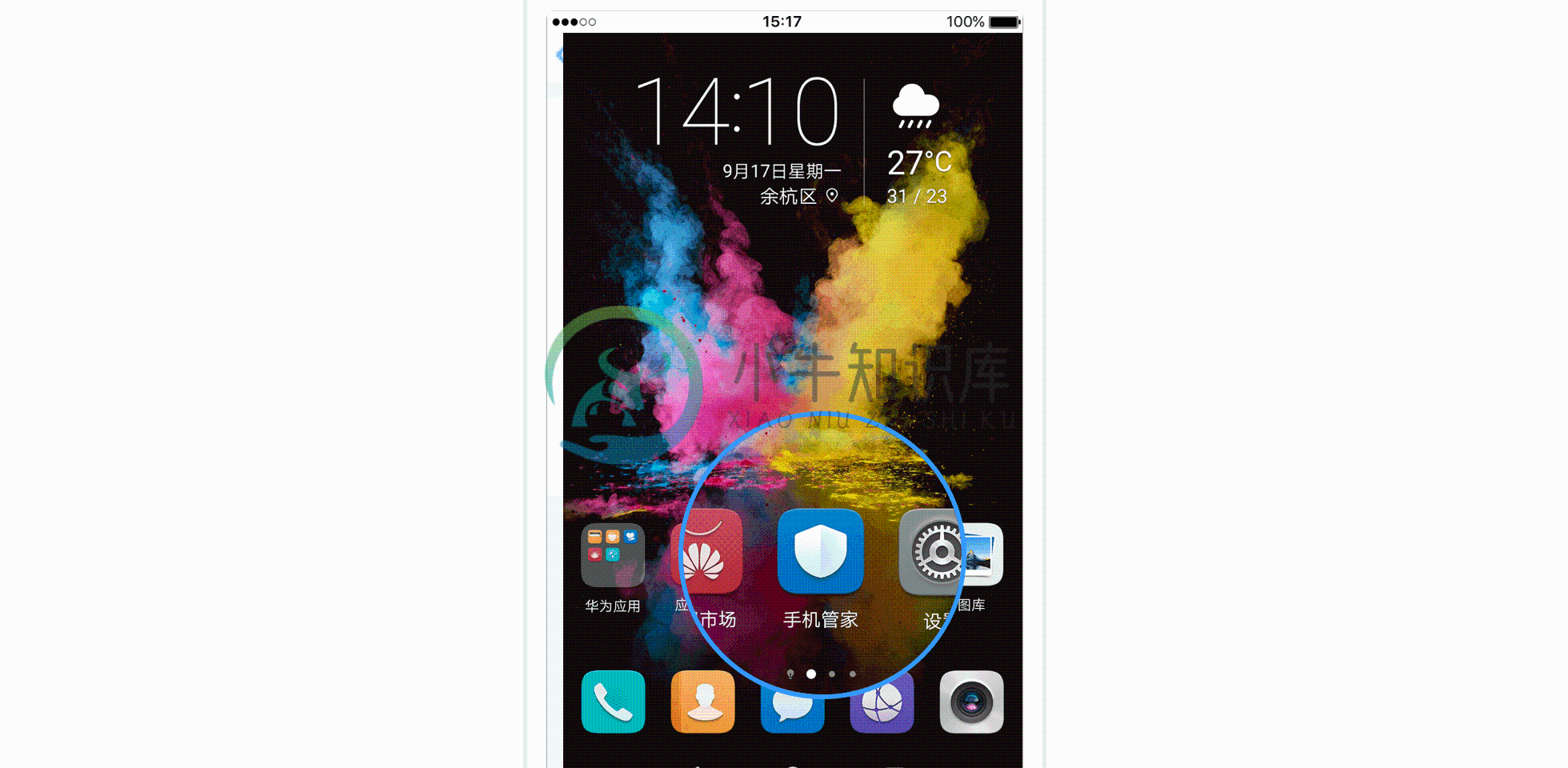
进入启动管理
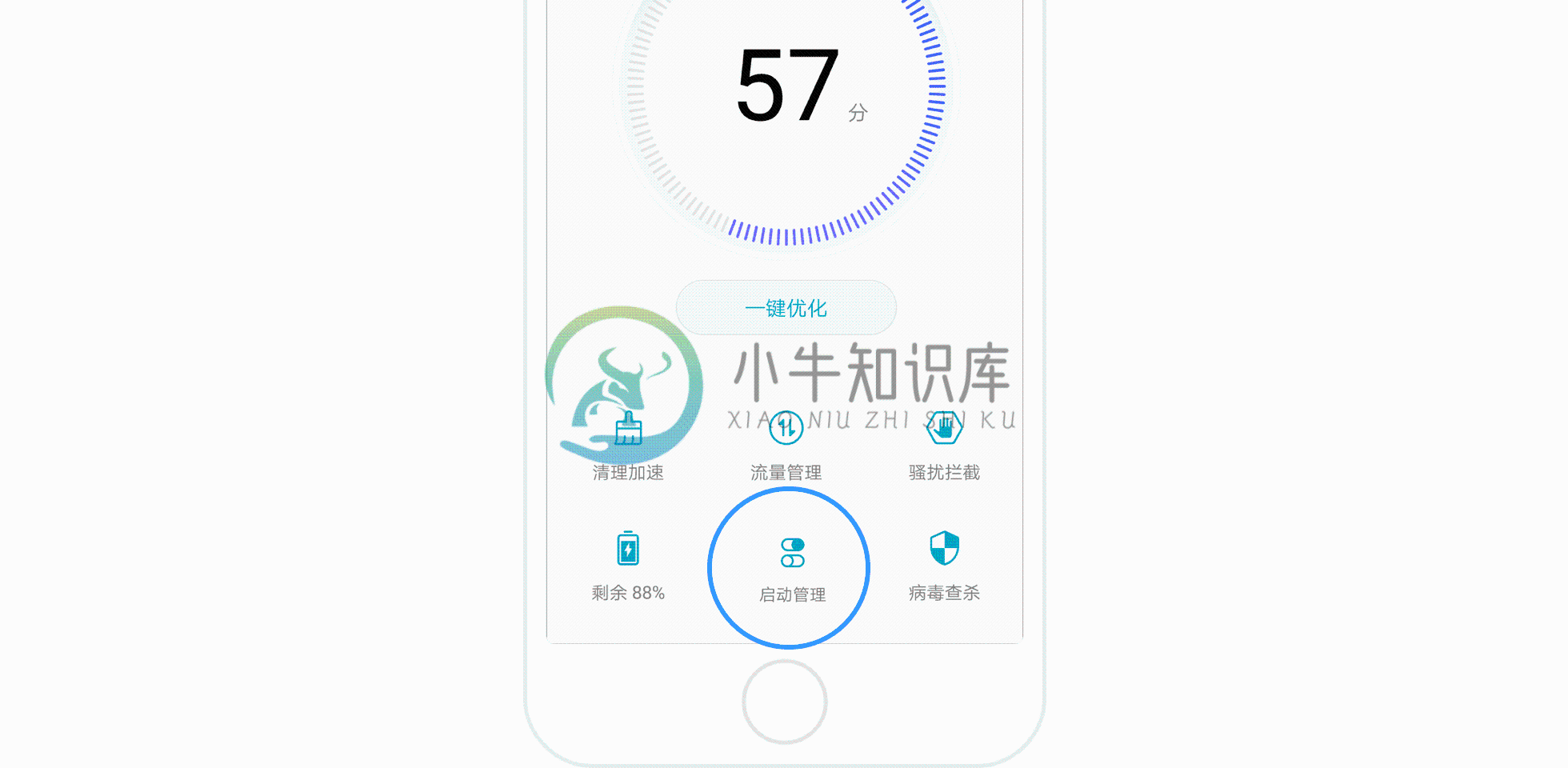
进入“启动管理”列表
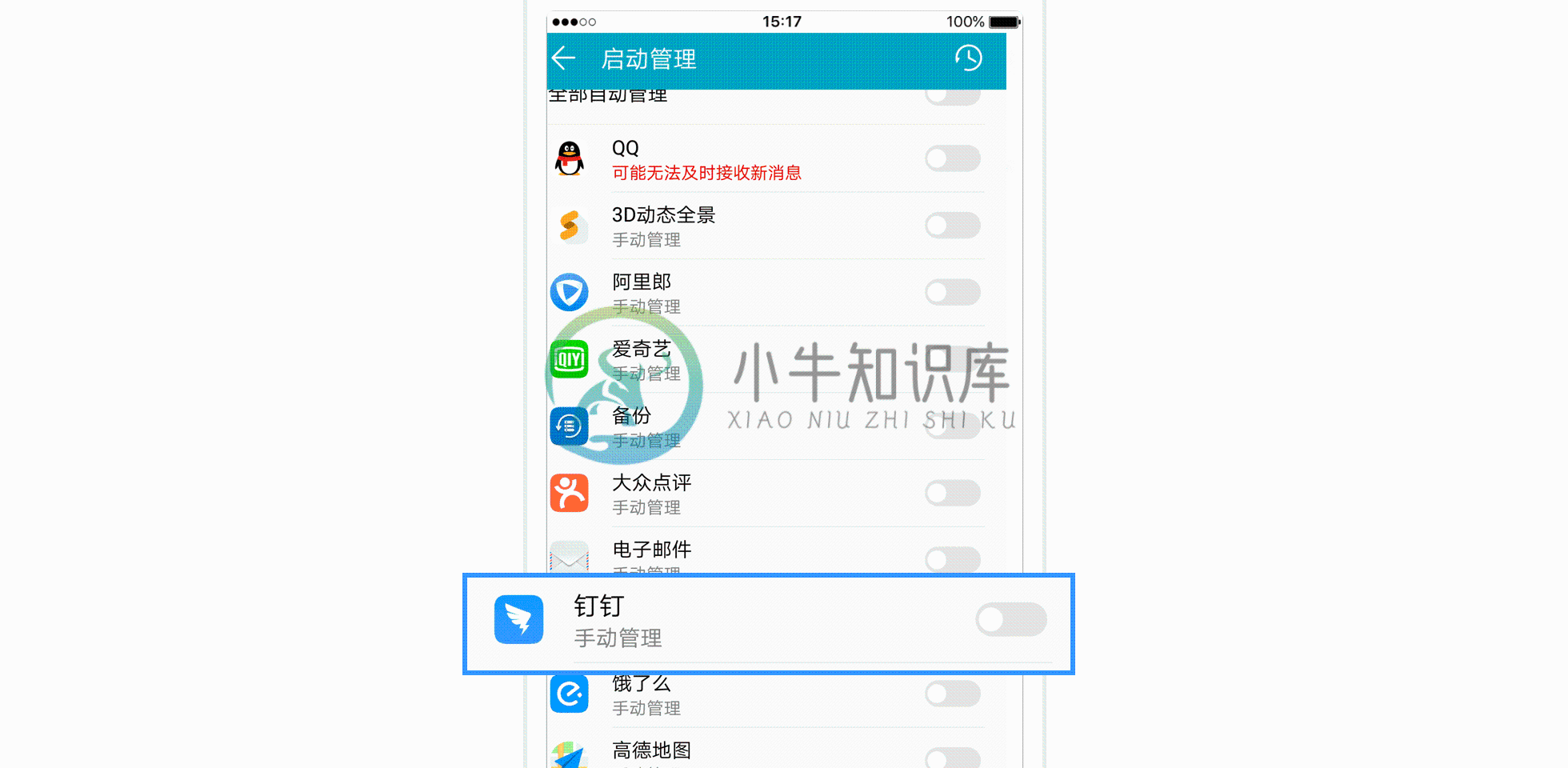
打开允许后台活动开关
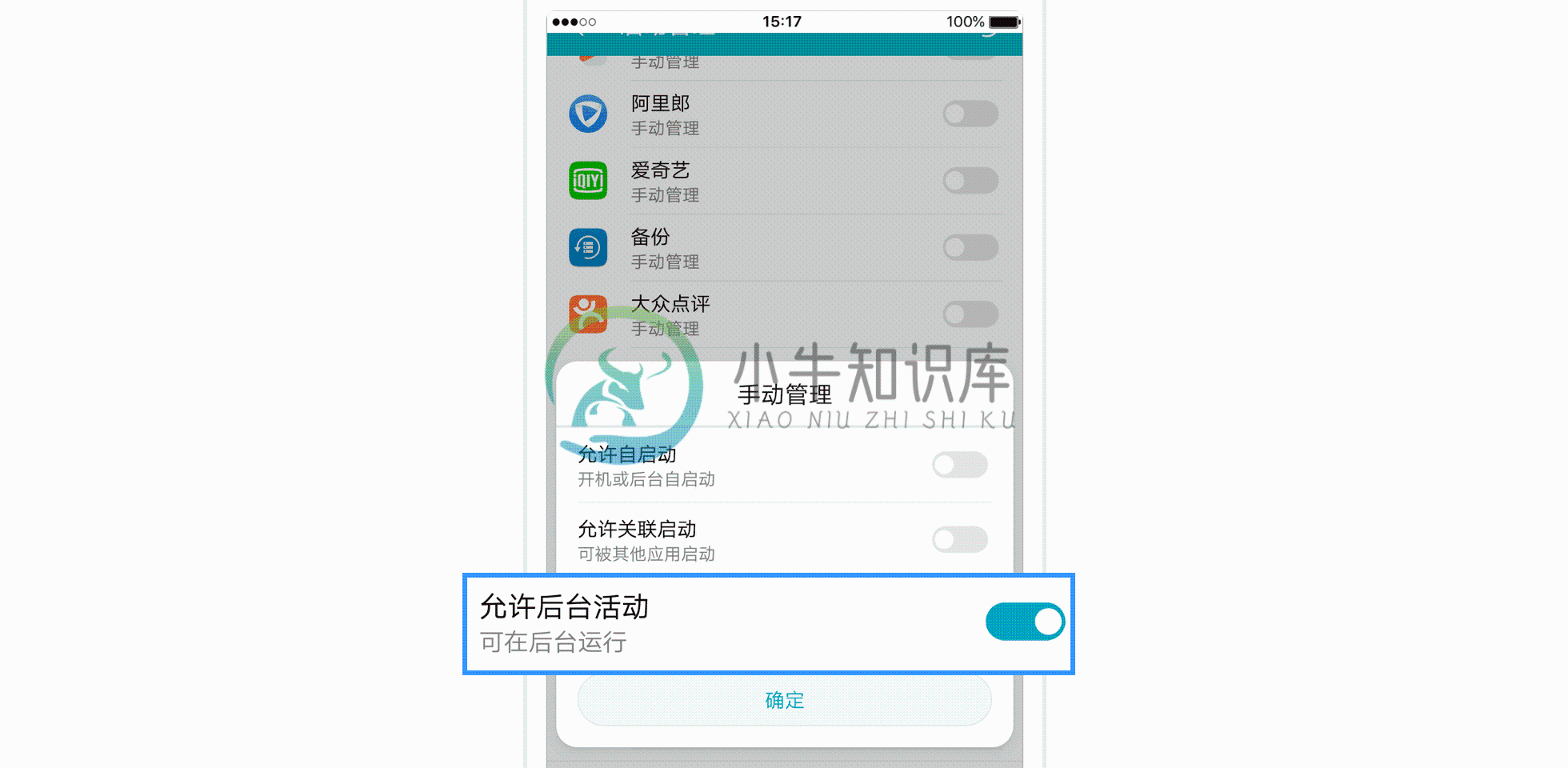
13. 如何更改绑定好的设备名称
*备注:只有管理员具备设备管理和修改的相关权限。
打开钉钉进入底部工作栏选择“智能会议室

选择“设置会议室”

点击设备管理

选择要更改名字的设备

点击设备名称

更改设备名称


